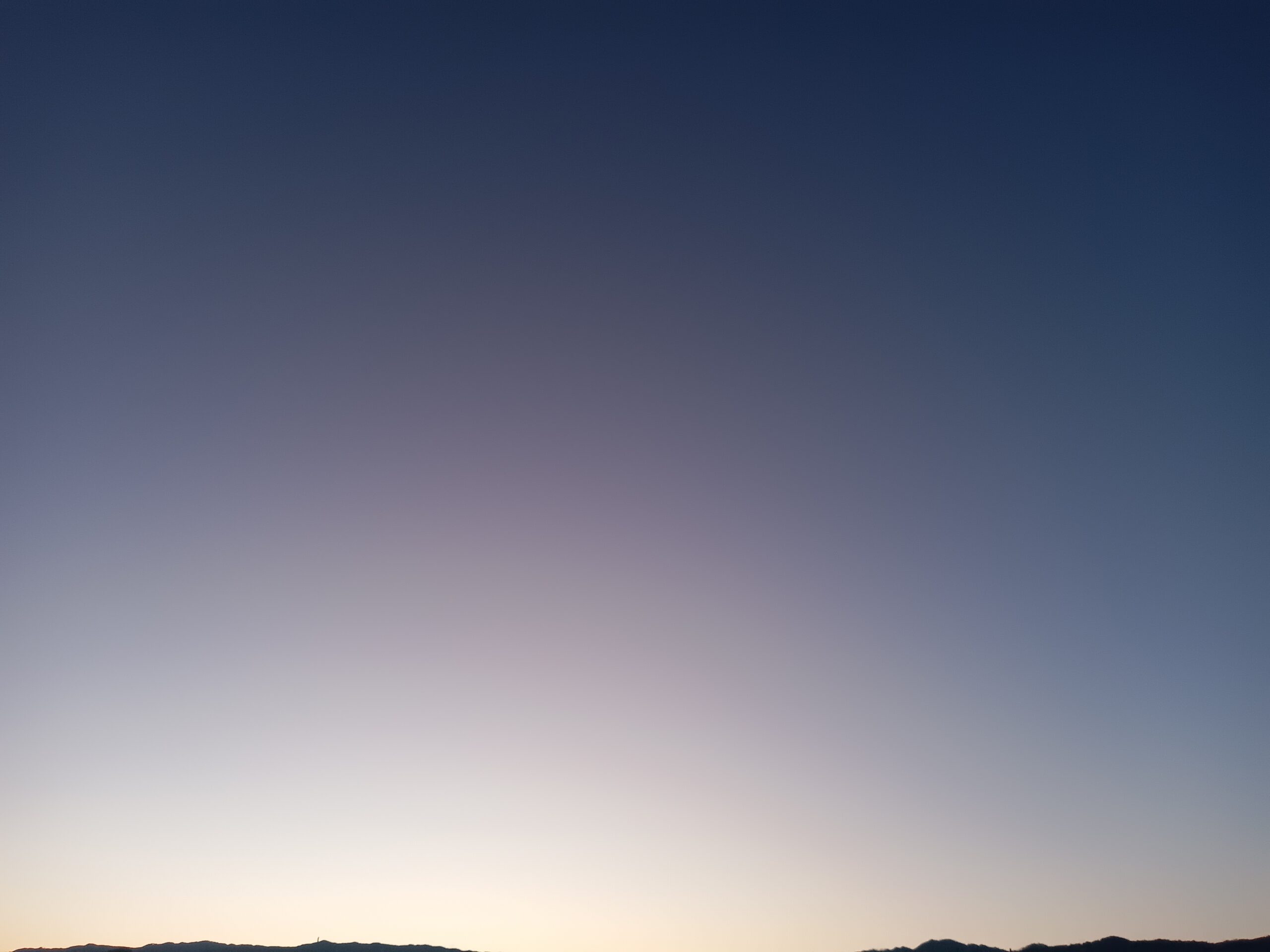携帯って、いろいろ買い物をお得にするために、企業の広告アドレスを登録していませんか?
私の携帯は毎日80件ほどメール入ってきます。見るのも面倒だし、
必要な連絡先を探すのも大変です。すぐ連絡返さなきゃいけないのに見過ごしてしまっていたり…。
それで、携帯の整理を始めることにしました。
こんなにもスッキリするんですね~。友人家族からの連絡もわかりやすいです。
こないだ、リベ大の両学長がおっしゃってたんですけど、メールをGmailに統一すると
さらに便利になるそうです。
エイリアス機能っていうのがあって、元々持ってるアドレスを軸に追加アドレスを1人につき
最大30コ作れるそうです。
例えば
元のアドレスが下記のものだったとして、
sanakohi@gmail.com
エイリアス機能で追加するアドレスは
sanakohi+blog@gmail.com (ブログ用)
sanakohi+kids@gmai.com (子供達の学校連絡用)
sanakohi+rakuten@gmail.com (楽天関連用)
などです。
{元のアドレス+○○}で用途別に使い分けることができるので、とっても便利ですよね。
これらはすべて受信トレイの同じフォルダーに入ります。
メールを自動的に振り分けたい場合は、「ラベル」や「フィルタ」という機能を使うと
送信元、件名、キーワードなど細かい設定をしさらに効率的に使えます。
エイリアスの設定はPCからするのがおすすめです。スマホからでもできなくはないみたいですが、
やりづらいと思います。
エイリアスの設定方法
①Gmailにアクセスします。
右上の歯車アイコンをクリックします。
【設定】から「アカウントとインポート」を開きます。
②他のメールアドレスを追加します。
「アカウントとインポート」の設定項目を下にスクロール【名前】という設定項目があり
「他のメールアドレスを追加」からエイリアスのアドレスを追加します。
【名前】はアドレスを使用した際に相手に表示される名前です。
③「次のステップ」に進み、Googleから送られてくるメールを確認すれば設定完了です。
いろんなメールアドレスをたくさんお持ちのかたにオススメです。